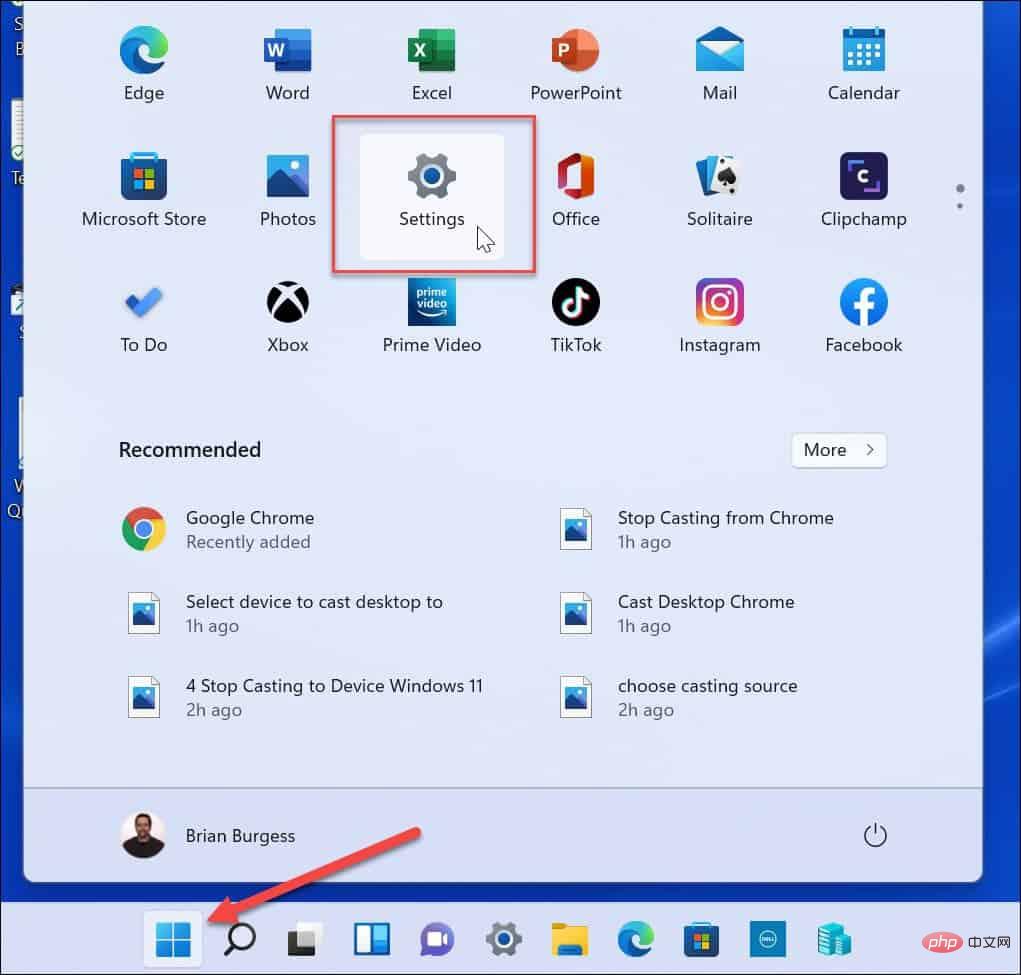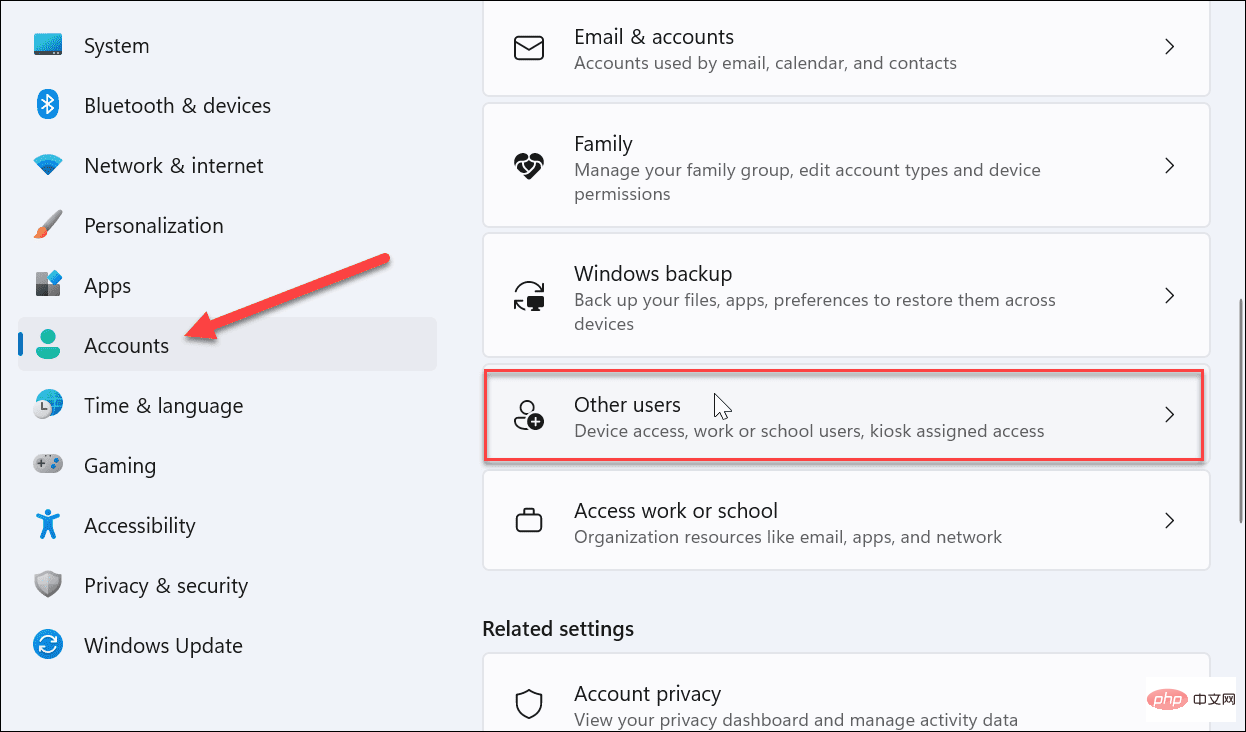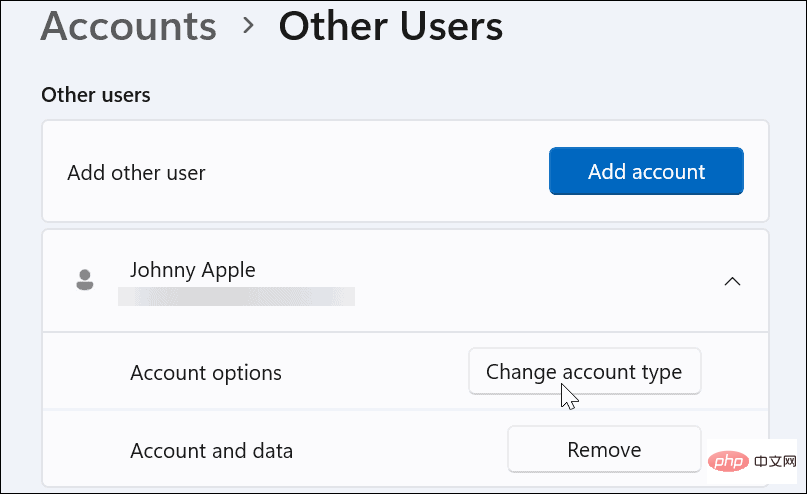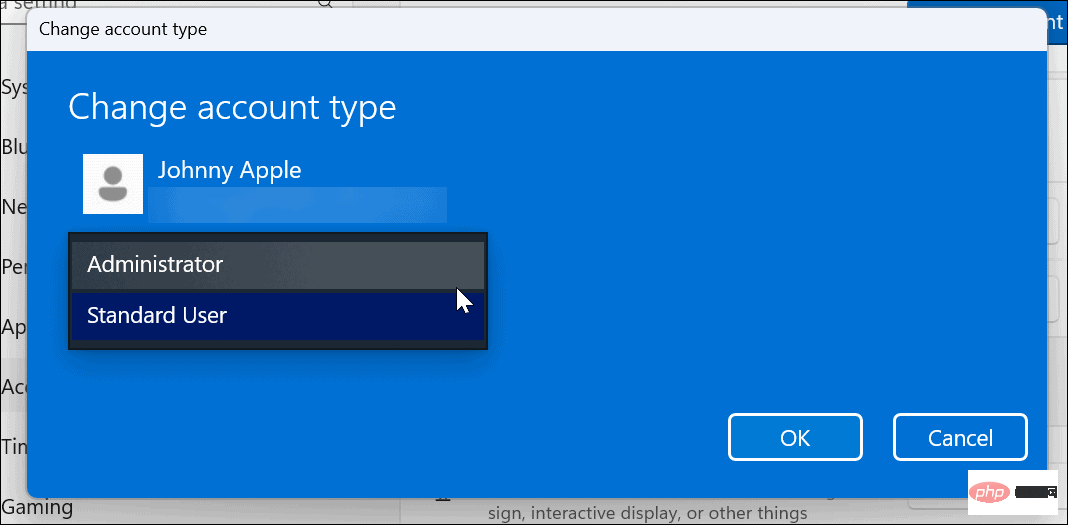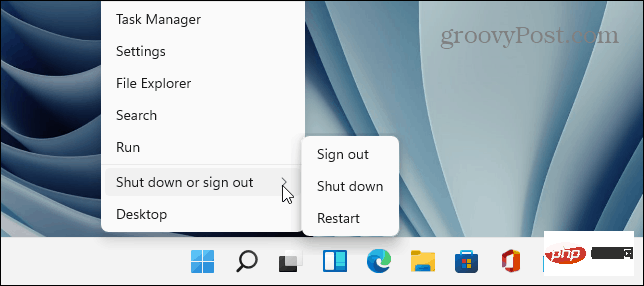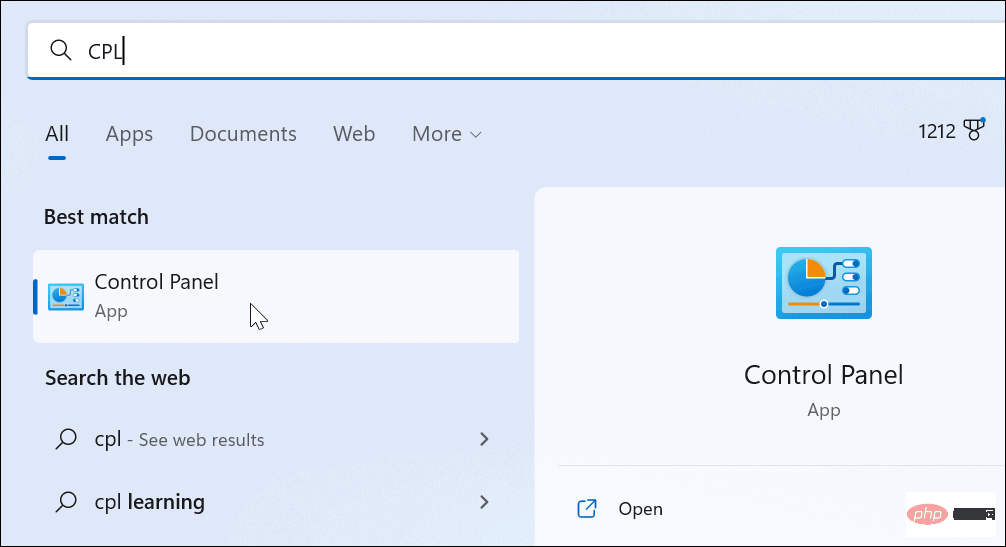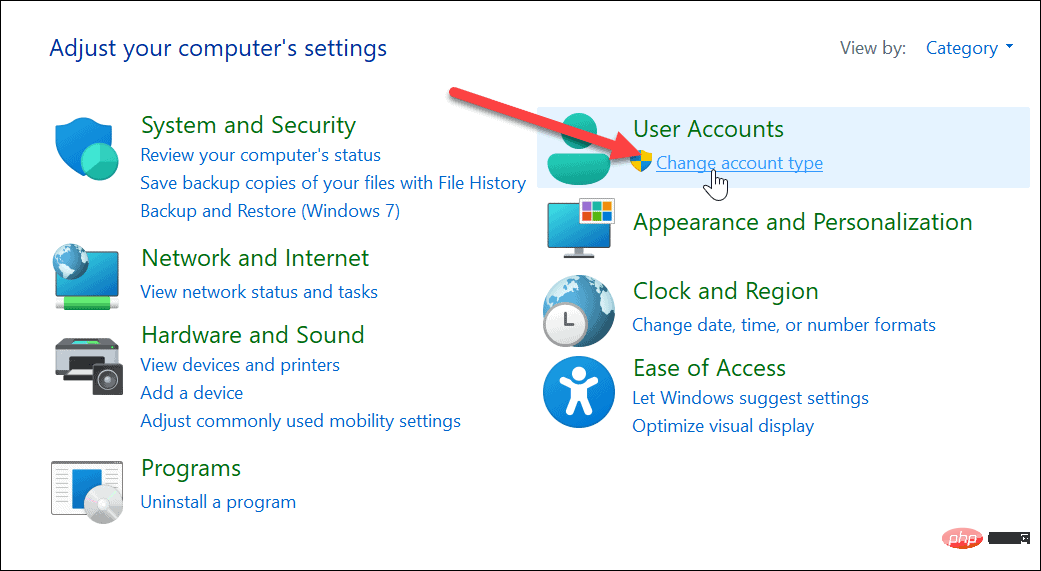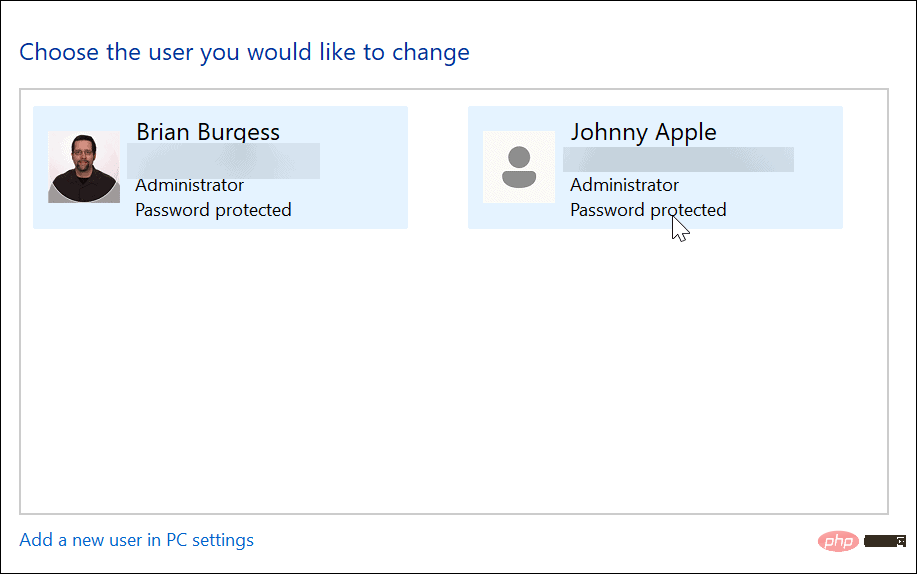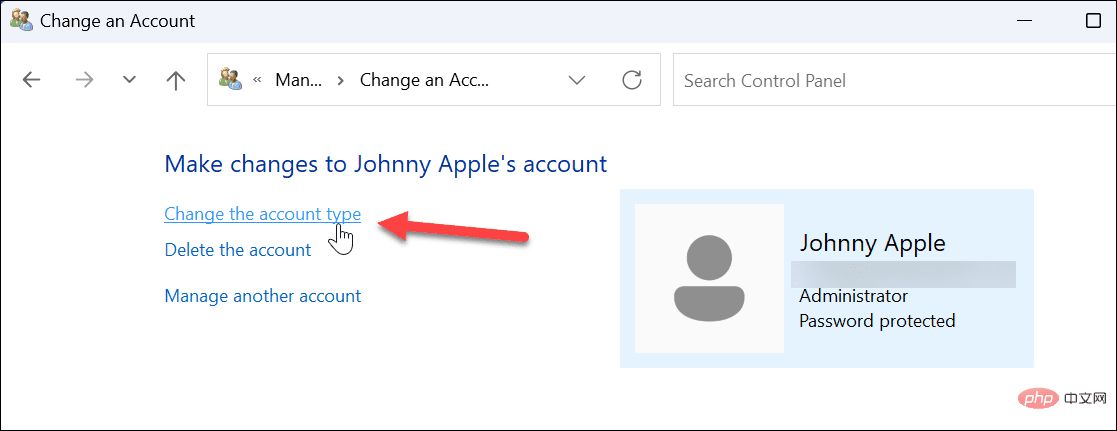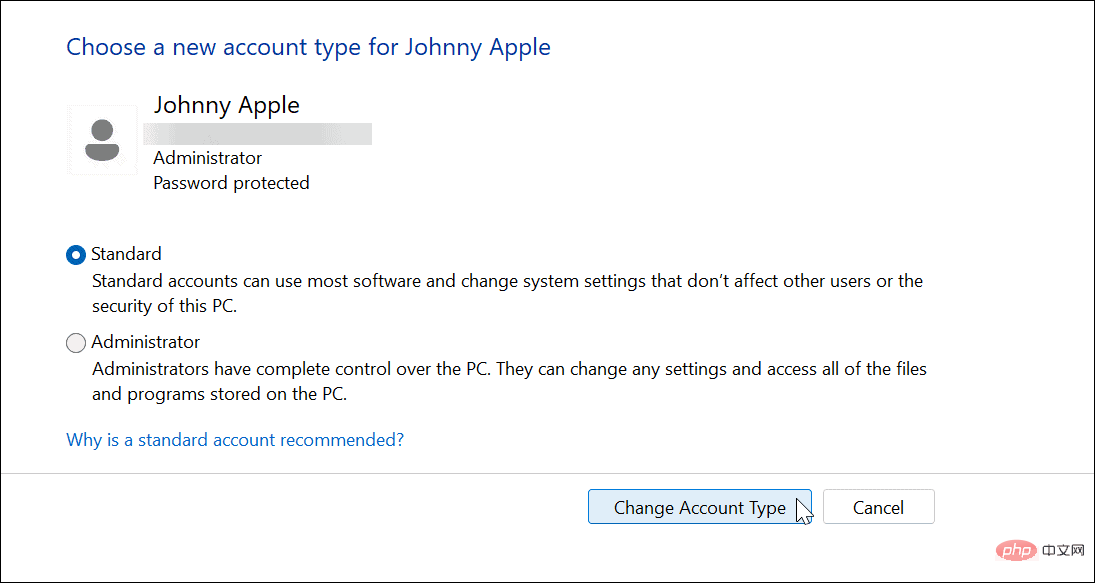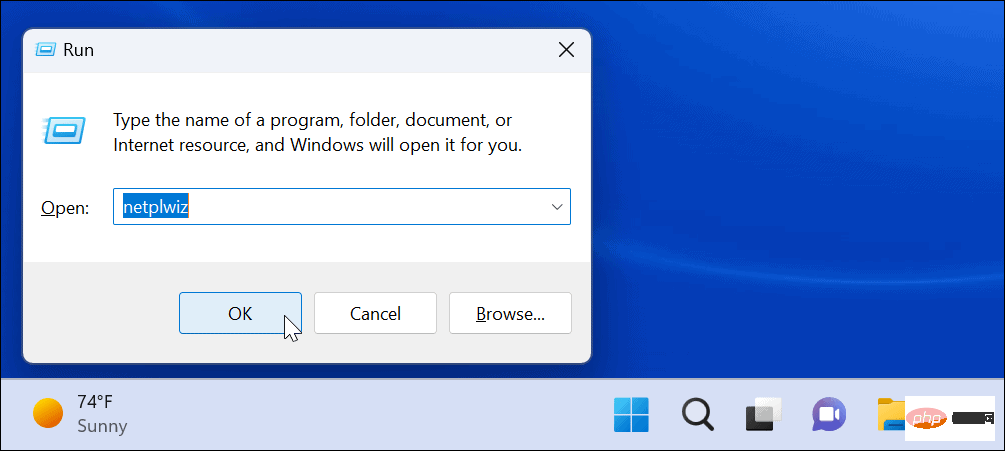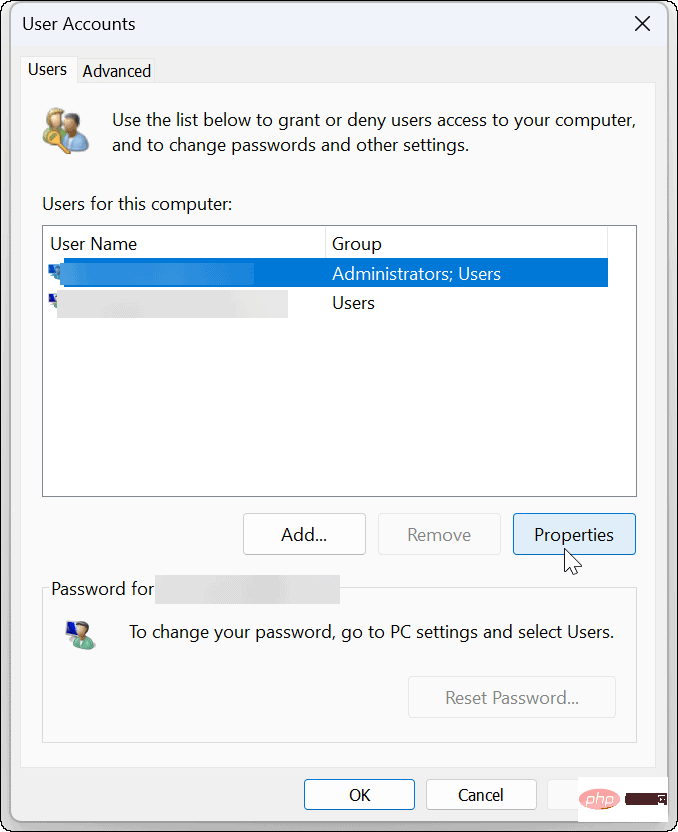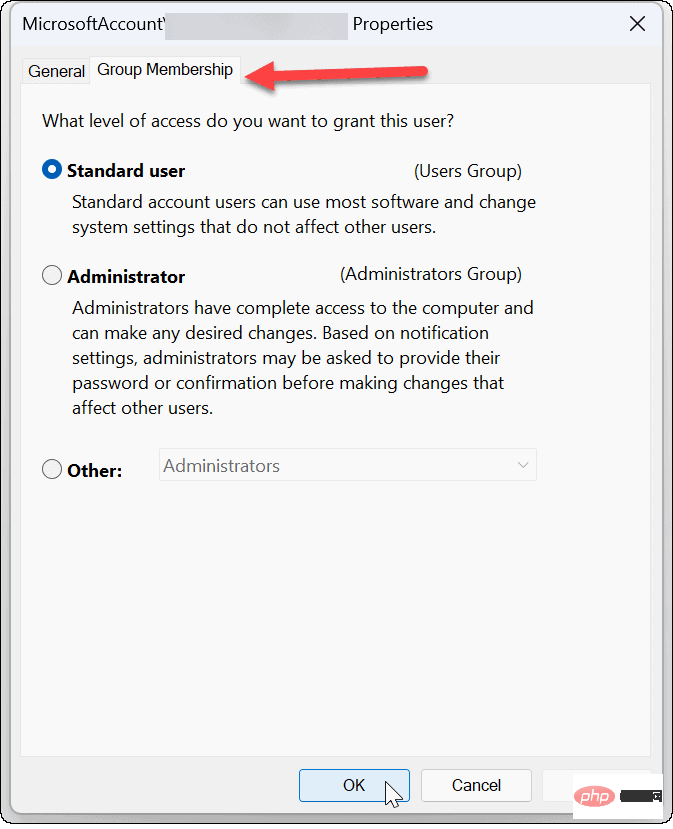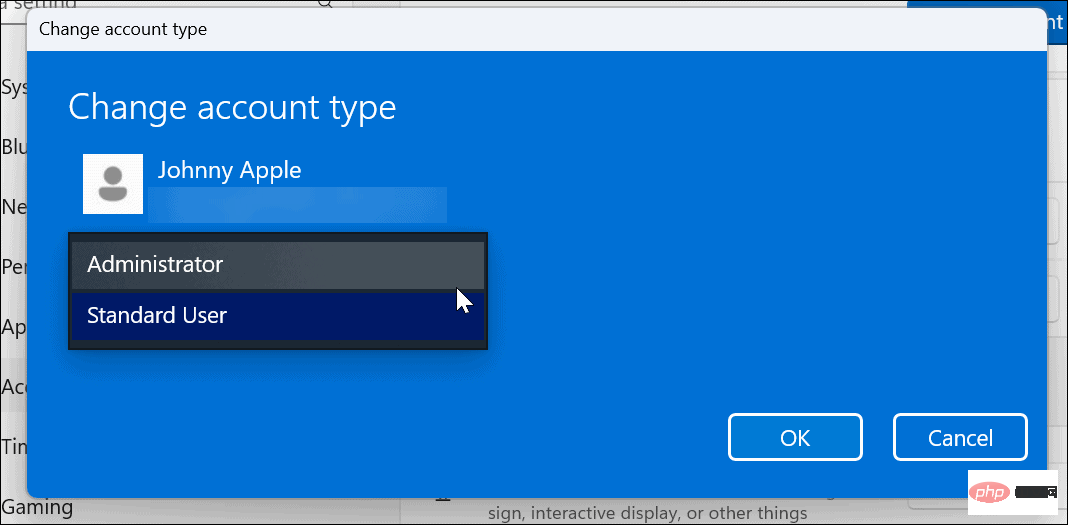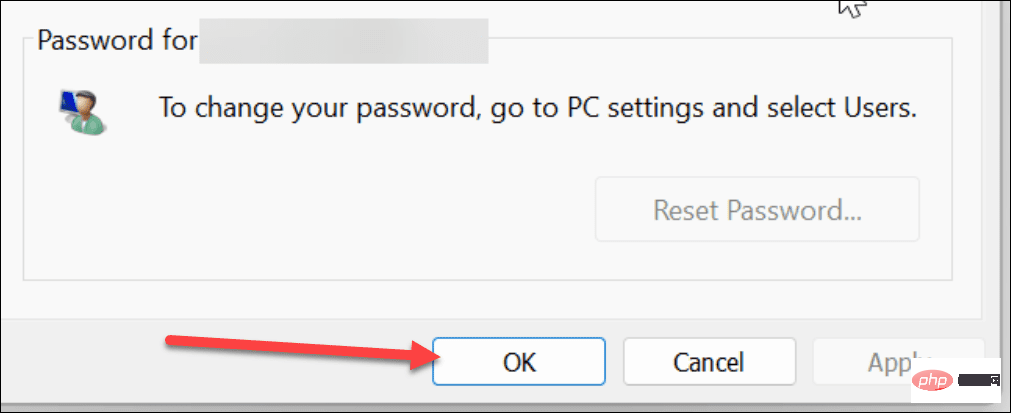Maison >Problème commun >Comment changer le type de compte sur Windows 11
Comment changer le type de compte sur Windows 11
- 王林avant
- 2023-04-13 12:58:054671parcourir
Comment changer le type de compte sur Windows 11
Changer le type de compte sur Windows 11 vous permet de gérer leurs autorisations et permet aux utilisateurs de gérer plus facilement certaines choses eux-mêmes.
Modifier le type de compte sous Windows 11 :
- Ouvrez le Menu Démarrer et sélectionnez Paramètres.

- Dans Paramètres, sélectionnez « Compte » > « Autres utilisateurs ».

- Sous la section Autres utilisateurs, recherchez le compte que vous souhaitez mettre à jour et sélectionnez le bouton Modifier le type de compte.

- Sous la section Type de compte, sélectionnez l'option Standard ou Administrateur dans la liste déroulante et cliquez sur OK.

- Après avoir modifié le type de compte, redémarrez votre PC et reconnectez-vous avec le nouveau type de compte.

Comment changer le type de compte dans le Panneau de configuration
Si vous préférez utiliser le Panneau de configuration pour modifier le type de compte sur Windows 11, au moins maintenant vous le pouvez. Le processus est simple mais implique quelques étapes supplémentaires.
Modifiez le type de compte utilisateur Windows 11 via le Panneau de configuration :
- Ouvrez le Menu Démarrer.
- Pour commencer, recherchez CPL et sélectionnez Panneau de configuration en haut.

- Dans l'écran principal du Panneau de configuration, cliquez sur le lien Modifier le type de compte sous l'option Comptes d'utilisateurs.

- Cliquez sur le compte dont vous souhaitez changer de type.

- Cliquez sur le lien Modifier le type de compte à droite.

- Sélectionnez le type de compte que vous souhaitez utiliser et cliquez sur le bouton Modifier le type de compte.

Le compte sera créé selon vos choix. Par exemple, nous le définissons d'Administrateur à un compte utilisateur standard.
Modifier le type de compte sous Windows 11 (solution de contournement)
Vous pouvez également utiliser la solution de contournement dans le Panneau de configuration pour modifier le type de compte d'un utilisateur. C'est simple, mais il faut savoir comment faire.
Pour utiliser une autre méthode pour modifier le type de compte utilisateur sous Windows :
- Appuyez sur Touche Windows + R pour ouvrir la boîte de dialogue Exécuter .
- Entrez netplwiz dans le champ qui s'ouvre et cliquez sur OK.

- Sélectionnez le compte dont vous souhaitez modifier le type et cliquez sur le bouton "Propriétés".

- Assurez-vous que l'onglet « Adhésions de groupe » est ouvert.

- Ensuite, sélectionnez le compte auquel vous souhaitez accorder l'accès et cliquez sur OK.

- Cliquez à nouveau sur le bouton "OK" pour fermer l'écran "Compte utilisateur ".

Ce qui précède est le contenu détaillé de. pour plus d'informations, suivez d'autres articles connexes sur le site Web de PHP en chinois!
Articles Liés
Voir plus- L'application appareil photo Obscura 3 bénéficie d'une interface remaniée et de nouveaux modes de prise de vue
- Studio Buds, le produit Beats « le plus vendu » à ce jour, désormais disponible en trois nouvelles couleurs
- Les applications Microsoft sur Windows 11 22H2 rencontrent des problèmes après la restauration du système
- Comment renommer et déplacer des fichiers avec des espaces dans leurs noms à partir de la ligne de commande
- Comment désactiver la mise en évidence de la recherche dans Windows 11 ?